- Forfatter Jason Gerald [email protected].
- Public 2023-12-16 11:31.
- Sist endret 2025-01-23 12:42.
Hvis du kjøpte et spill som ikke er i samsvar med Steam, er det noen betingelser Steam har angitt for å be om refusjon. Prosessen er ganske enkel og krever at du ber om refusjon via et elektronisk skjema. Hvis forespørselen godtas, vil pengene bli returnert om en uke. Noen ganger blir forespørselen imidlertid avvist. For å forhindre dette, sørg for at du sender inn en søknad umiddelbart og gir en solid grunn til å få pengene tilbake til spillkjøpet.
Steg
Del 1 av 3: Be om refusjon
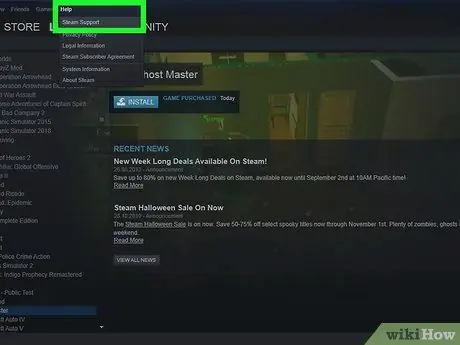
Trinn 1. Besøk siden "Steam Hjelp"
Logg på Steam -kontoen din. Klikk på "Steam Help" -fanen øverst på skjermen.
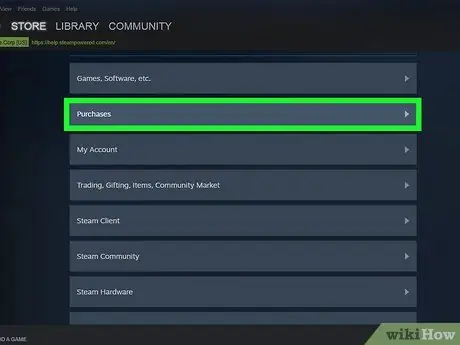
Trinn 2. Bestem hva du trenger hjelp til når det gjelder kjøp av spill
Etter å ha klikket på "Steam Hjelp", blir du omdirigert til en liste med alternativer. Nederst på listen kan du se alternativet "Et kjøp". Klikk på alternativet.
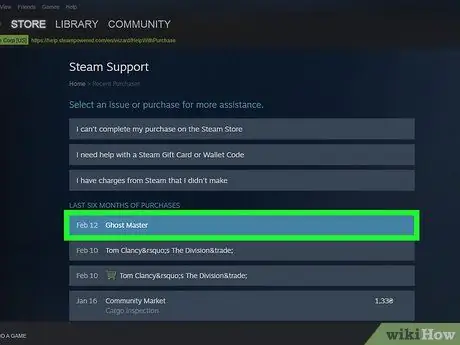
Trinn 3. Velg spillet du vil refundere
Etter å ha klikket på "Et kjøp", kommer du til en liste over spill som er kjøpt fra Steam. Velg ønsket spill.
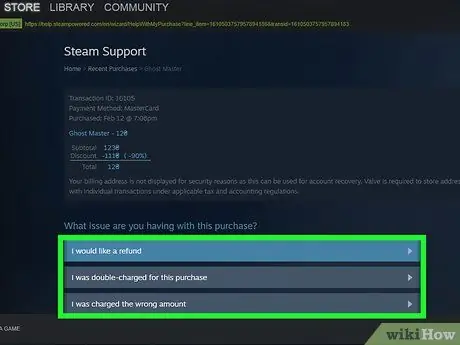
Trinn 4. Beskriv problemet
Du får flere alternativer for å avgjøre problemet med kjøpet. Velg grunnen til å be om refusjon. Disse alternativene inkluderer "Gameplay eller teknisk problem" (hvis du oppdaget et spill eller et teknisk problem) eller "Jeg kjøpte dette ved et uhell" (hvis du kjøpte spillet ved et uhell).
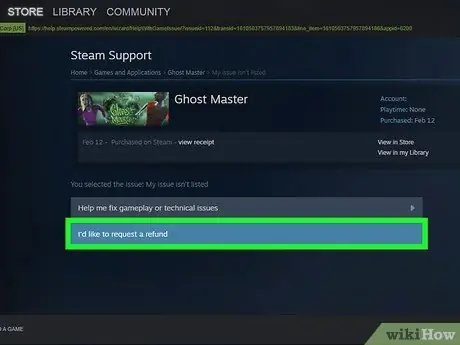
Trinn 5. Be om refusjon
Velg alternativet "Jeg vil ha forespørsel om refusjon" på neste side. Etter det kan du legge til et notat som forklarer den spesifikke refusjonsforespørselen og trykke på "send" -knappen.
For eksempel i notatfeltet kan du skrive en melding på engelsk som "Jeg mente å kjøpe den nyere versjonen av dette spillet, og det var ikke tydelig merket på nettstedet". Passende versjonsinformasjon)
Del 2 av 3: Få tilbakemelding
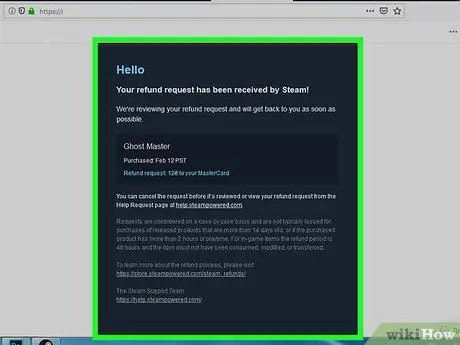
Trinn 1. Sjekk e -posten din for bekreftelse fra Steam
Du vil vanligvis få en bekreftelsesmelding kort tid etter at du har bedt om refusjon. Hvis du ikke får meldingen innen få timer, kan du kontakte Steams kundestøttetjeneste for å sikre at refusjonsforespørselen er godtatt av Steam.
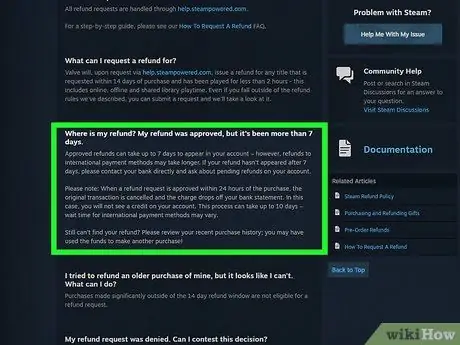
Trinn 2. Vent på refusjon i en uke
Noen forespørsler behandles raskt, men noen ganger kan refusjonsforespørsler ta opptil en uke å fullføre. Hvis Steam får mange refusjonsforespørsler når du sender inn en forespørsel, er det mulig at forespørselen din vil ta mye lengre tid å behandle.
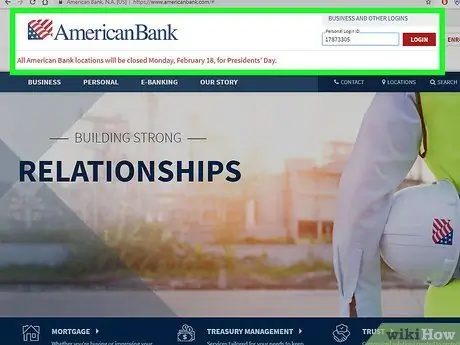
Trinn 3. Sjekk bankkontoen for å kontrollere at midlene er returnert
Hvis du får bekreftet at refusjonsforespørselen din er godtatt, må du sjekke bankkontoen din. I løpet av de neste dagene vil midlene være på kontoen. Hvis den ikke returneres innen en uke, må du kontakte Steam på telefon for å sikre at den registrerte kontoinformasjonen er korrekt.
Del 3 av 3: Unngå avslag på forespørsel
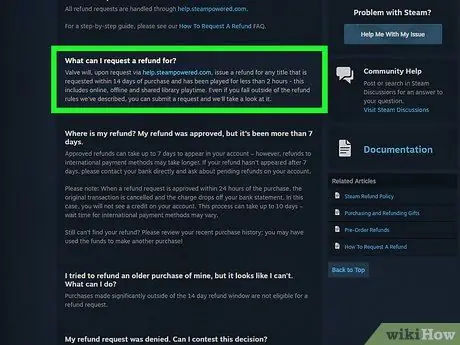
Trinn 1. Sørg for at du ber om refusjon innen 14 dager etter kjøpet
Du har vanligvis 14 dager etter kjøpet til å be om refusjon. Selv om Steam noen ganger kan gi refusjon utenfor denne tidsrammen (avhengig av forholdene), har du en bedre sjanse til å få refusjon hvis du handler raskt.
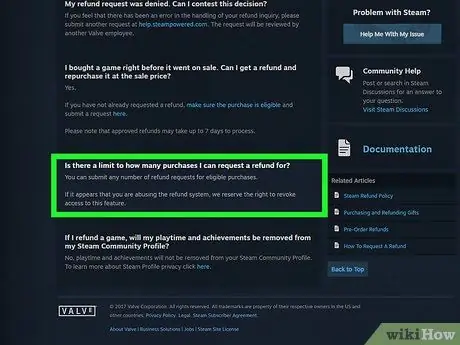
Trinn 2. Ikke be om refusjon for ofte
Teknisk sett er det ingen grense for antall forespørsler du kan sende. Men hvis du sender inn forespørslene om refusjon for ofte på kort tid, vil du motta en advarsel. Noen kjente mennesker "mine" spillet for belønninger og prestasjoner, og send deretter forespørsler om refusjon. Ting som dette gjør Steam mistenksom overfor folk som ofte ber om refusjon.
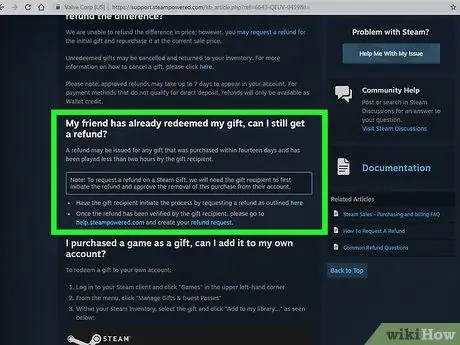
Trinn 3. Følg reglene angående refusjon av gave
Hvis du kjøpte et spill i gave og ønsker å få kjøpsmidlene tilbake, må du sende inn en forespørsel før gaven sendes. Hvis du allerede har gitt en gave, er det bare mottakeren som kan be om refusjon.
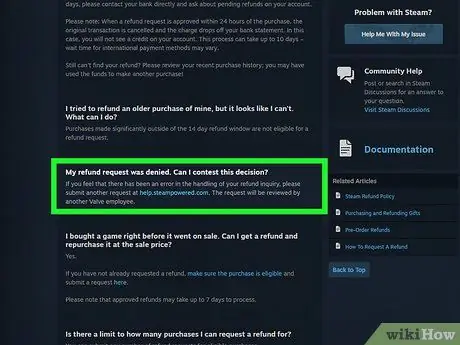
Trinn 4. Send en appell om refusjon
Hvis forespørselen din blir avvist av en eller annen grunn, kan du klage. Bare send inn en annen forespørsel og forklar begrunnelsen på nytt. Noen ganger kan Steam endre sin beslutning og refusjon.






